ATT, ev ve ofis kullanımı için internet çözümleri sunmanın önde gelen oyuncuları arasında yer alıyor. ATT-U ayeti ATT fiber aracılığıyla akış hizmetleri sunar; Ancak, her zaman pürüzsüz değildir . Çoğu kullanıcı, daha ucuz ve daha verimli oldukları için ATT modem ile üçüncü taraf yönlendiricileri bir ağ geçidi olarak kullanmayı tercih eder.
Google Nest Wi-Fi'yi ATT fiberle kullanıp kullanamayacağınızı merak ediyorsanız, cevabınızı burada bulacaksınız. Bu makale, Google Nest Wi-Fi'yi Wi-Fi bağlantısını özelleştirme veya iyileştirme sevgisi için olsun, ATT U-ayet ile kullanmak isteyen tüm ATT müşterileri içindir.
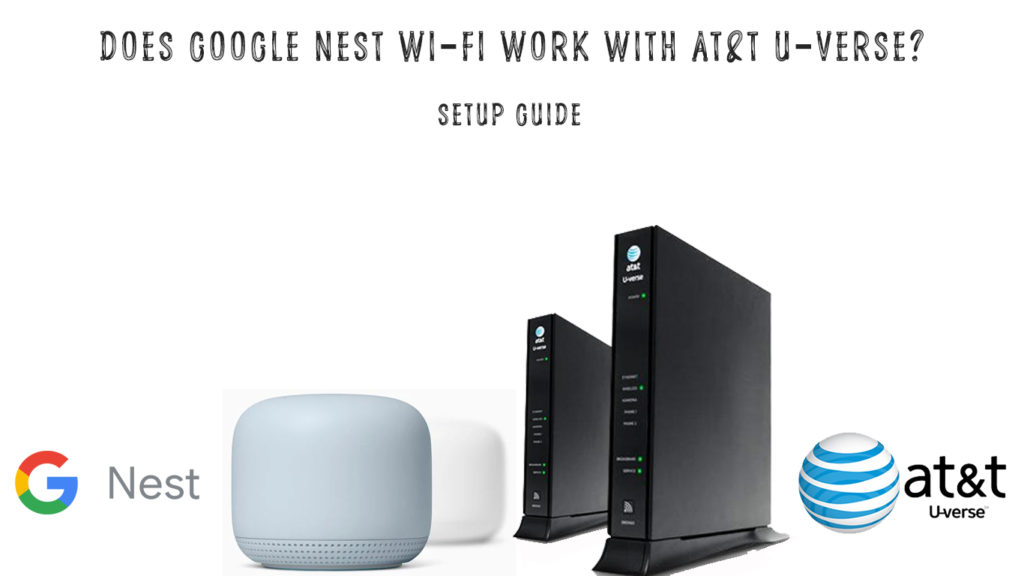
Birlikte çalışıyorlar mı?
Kısa cevap evet. O kadar basit olmasa da - bir yakalama var. Google Nest Wi-Fi'nin ATT U-ayet ile çalışmasını sağlamak için, her iki uçta, yani modem ve yönlendiricide bazı ayarları değiştirmeniz gerekir.
Herhangi bir ayar değiştirmeden Nest Wi-Fi'nizi ATT ağ geçidine her zaman doğrudan bağlayabilirsiniz. Dezavantajı, çeşitli bağlantı sorunlarına girmek zorunda olmanızdır. Bu nedenle, ATT Wi-Fi'yi nasıl kapatabileceğinize de bakacağız.
ATT u-ayet ağ geçidinizle Google Nest Wi-Fi'yi kurma prosedürü, sonraki bölümlerde ayrıntılı olarak açıklanmaktadır. Bir bonus olarak, bu bağlantı kombinasyonunu kullanmanın artılarını ve eksilerini de ele alacağız.
- Diğer yönlendiricileri fişten çekin
İki ayrı üniteniz varsa (ATT modem ve yönlendirici), orijinal yönlendiricinizi ATT modeminden çıkarmanız ve Google Nest Wi-Fi'yi doğrudan modeme bağlamanız gerekir.
ATT ağ geçidiniz varsa (yalnızca bir birim), daha sonraki adımlarda ayarlarını DMZ'ye (diğer adıyla IP geçişi) değiştirmemiz gerekecektir. DMZ modu, Wi-Fi'nize bağlanmak isteyen her cihazı Google Nest'e yönlendirir. Google Nest birincil yönlendiriciniz olur. DMZ'yi etkinleştirdikten sonra, Wi-Fi'nize bağlanan tüm cihazlar IP adreslerini ATT ağ geçidinizin içindeki yönlendiriciden değil, Google Nest yönlendiricisinden alacaktır.
- U-ayet ağ geçidinde Wi-Fi'yi kapatın
Kaliteli bir bağlantı için ağ geçitlerini kapatmak önemlidir. Ağ geçidi Wi-Fi'yi açık bırakmak yavaş ve dengesiz bir bağlantıya neden olur.
Bu nedenle, Ağ Geçidi Yönetim sayfasında oturum açın , Kablosuz> Devre Dışı Bırakın ve Kaydet'i seçin. Şimdi bir onay mesajı görmelisiniz.
- Google Nest Wi-Fi Wan ayarlarını değiştir
WAN, geniş alan ağı için bir kısaltmadır ve ayarlar Google Nest Wi-Fi'nin İnternet'e nasıl eriştiğinden sorumludur.
WAN ayarlarını statik IP'den DHCP'ye değiştirmemiz gerekiyor. Bunu yapmak için;
Bu prosedür için telefonunuzu Nest Wi-Fi'ye bağlayın. Ancak, Nest Wi-Fi'nizin aktif bir internet bağlantısı olmamalıdır. Bu nedenle, onu yönlendiricinize bağlayan Ethernet kablosunu ayırın.
Ardından, Google Home uygulamasına gidin ve Wi-Fi> ayarlarını, ardından Gelişmiş Ağ'ı seçin.
WAN altında, ayarları statik IP'den DHCP olarak değiştirin ve değişikliklerinizi kaydedin.
- Gateway'de geçiş modunu/DMZ'yi etkinleştirin
Geçiş Modu, ağ geçidinin dinamik WAN adresini yalnızca Nest Wi-Fi noktanızla paylaşmasına izin verir.
Çok çeşitli ağ geçidi modellerinin var olduğunu not etmek önemlidir. Buradaki talimatlar çoğu model için geçerlidir.
2Wire/Pace modemleri için geçiş modu DMZ Plus modu olarak bilinir.
Heres IP geçiş modunun nasıl etkinleştirileceği:
- İlk olarak, bir PC'yi doğrudan yönlendiriciye bağlayın ve tarayıcılar adres çubuğuna 192.168.1.254 girin.
- Kullanıcı arabirimi sayfasında IP geçişine ulaşmak için Güvenlik Duvarı sekmesini seçin.
- Gerekirse cihaz erişim kodunu girin.
- Açılır menüde tahsis modu, geçişi seçin.
- Geçiş açılır menüsünden sonra, DHCPS ile Fixed'i seçin ve MAC adres kutusuna Google Nests MAC adresinizi girin.
- Son olarak, ayarları kaydedin ve yönlendiricinizi yeniden başlatın.
ATT U-ayet ağ geçidinde IP geçişi nasıl etkinleştirilir
Manuel veya DHCPS-Dynamic ayarları kullanırsak, ATT Mayıs ayında farklı bir WAN IP alması nedeniyle bağlantıyı kaybetmekten kaçınmak için DHCPS sabitlenmiş ayarlar gereklidir.
IP geçişi yerine DMZ moduna sahip yönlendiricilerden birine sahipseniz, nasıl etkinleştireceğiniz heres:
- Yönlendiricinize giriş yapın
- Ayarlar> Güvenlik Duvarı'na gidin ve Uygulamalar, Pinholes ve DMZ'yi seçin.
- Ağınızdaki tüm etkin cihazların bir listesini göreceksiniz, Google Nest Wi-Fi'yi seçin. DMZ'yi etkinleştirmeden önce elbette Google Nest'i ağ geçidinize bağlamalısınız.
- Ardından tüm uygulamalara izin verin (DMZ Plus modu) ve değişikliklerinizi kaydedin.
- Nest Wi-Fi ve ATT lifiniz bu basit adımlarla sorunsuz bir şekilde çalışıyor olmalıdır.
Nest Wi-Fi MAC adresinizi nasıl bulabilirsiniz?
Adresi Nest Point'te bulamazsanız, mevcut iki uygulamadan birini kullanabilirsiniz - Nest uygulaması veya Google Home uygulaması.
Yuva uygulaması
Nest uygulamasındaki ayarları seçin.
Wi-Fi nokta adına tıklayın, teknik bilgilere dokunun ve MAC adresinizi görmelisiniz.
Google Home uygulaması
Uygulamada, Cihaz> Ayarlar> Cihaz Bilgileri'ne gidin.
- LAN erişim noktalarını artırın
Daha fazla Ethernet bağlantı noktası eklemek istiyorsanız, bir Ethernet anahtarı kullanabilir ve Google Nest yönlendiricinize bağlayabilirsiniz. Ağ geçidinizdeki diğer Ethernet bağlantı noktalarını kullanamadığınız için anahtar gereklidir.
Video Eğitimi - Google Nest'i ATT U -ayet olarak nasıl bağlarsınız
Sorun gidermek
Dikkat edilmesi gereken birkaç nokta, başka bir şey yapmadan önce Google Nest Wi-Fi ayarlarını DHCP olarak değiştirmenizi sağlamanız gerektiğidir.
Ağ geçidi ayarlarınızı pasif olarak değiştirmenize izin verir. Ayrıca, son adım olarak, olası hıçkırıklardan kaçınmak için tüm cihazlarınızı yeniden başlatın.
Önerilen Kaynaklar:
- Google Nest Wi-Fi Spectrum ile çalışıyor mu? (Adım Adım Kurulum Talimatları)
- ATT u-ayet yönlendirici giriş: Kolay Yönlendirici Ayarları Yönetimi
Bağlantı sorunlarıyla karşılaşırsanız, IP tahsisini kamuya açıkladığınızdan emin olmak için Google Nest Wi-Fi ayarlarını iki kez kontrol edin. Ancak, bu ayar çoğu durumda otomatik olarak değişir.
Bunun için, Ayarlar> LAN> IP adresi tahsisine gidin ve özelden kamuya değişin.
Nest Wi-Fi'yi ATT ile kullanmanın artıları
- Google Nest Wifis Mesh Network, tüm evinizde sağlam ve güvenilir bir ağ sağlar.
- Google Nest Wi-Fi daha fazla özelleştirme özellikleri sunar ve yetenekli ebeveyn ayarlarına sahiptir.
- Ortalama olarak, Google desteği daha duyarlıdır, bu da müşteri desteğiyle iletişim kurmak isterseniz bilmek iyidir.
- Nest Wi-Fi, en fazla 200 cihazı destekleyebilir.
Nest Wi-Fi'yi ATT ile kullanmanın eksileri
Olası tek dezavantaj, tüm sorunlarınızı üçüncü taraf yönlendiricideki tüm sorunlarınızı suçlamak için müşteri desteğine sahip olacaktır.
Google Nest Wi-Fi şu anda yalnızca Wi-Fi 5'i destekliyor ve Wi-Fi 6'yı desteklemiyor, bu da Wi-Fi 6 protokolünün yeni özelliklerinden yararlanamayacağınız anlamına geliyor.
Çözüm
ATT fiber ile Google Nest Wi-Fi'yi kullanmak gördüğümüz gibi cankurtaran bir karardır. Kararlı bir çalışma bağlantısının adımları engebeli olabilir, ancak buna değer. Yukarıdaki prosedür, diğer ISS'ler tarafından kiralanan diğer ağ geçitleriyle de çalışabilir. Başka bir sorunla karşılaşırsanız, müşteri desteğiyle iletişime geçebilir veya bize sorabilirsiniz.
